Усунення проблем з запуском веб-браузера
Неможливість запустити веб-браузер - це завжди досить серйозна проблема, оскільки ПК без інтернету для багатьох людей виявляється непотрібною річчю. Якщо ви зіткнулися з тим, що ваш оглядач або все оглядачі перестали запускатися і викидають повідомлення про помилку, тоді ми можемо запропонувати дієві варіанти рішень, які допомогли вже багатьом користувачам.
зміст
Пошук та усунення несправностей запуску
Частими причинами, по яких не запускається оглядач, можуть бути помилки при установці, неполадки в ОС, дії вірусів і т.д. Далі ми розглянемо по черзі такі проблеми і дізнаємося, як їх усунути. Отже, приступимо.
Читайте докладніше про те, як прибрати неполадки в відомих веб-браузерах Opera , Google Chrome , яндекс.браузер , Mozilla Firefox .
Спосіб 1: перевстановлення веб-браузера
Якщо в системі відбувся збій, то це цілком ймовірно і призвело до того, що браузер перестав запускатися. Рішення наступне: перевстановити веб-оглядач, тобто, видалити його з ПК і встановити заново.
Читайте докладніше про те, як перевстановити відомі браузери Google Chrome , яндекс.браузер , Opera і Internet Explorer .
Важливо, щоб при завантаженні веб-браузера з офіційного сайту, розрядність завантажується версії збігалася з розрядністю вашої операційної системи. Дізнатися, яка розрядність ОС, можна наступним чином.
- Натискаємо правою кнопкою на «Мій комп'ютер» і вибираємо «Властивості».
- Запуститься вікно «Система», де потрібно звернути увагу на пункт «Тип системи». В даному випадком у нас 64-розрядна ОС.
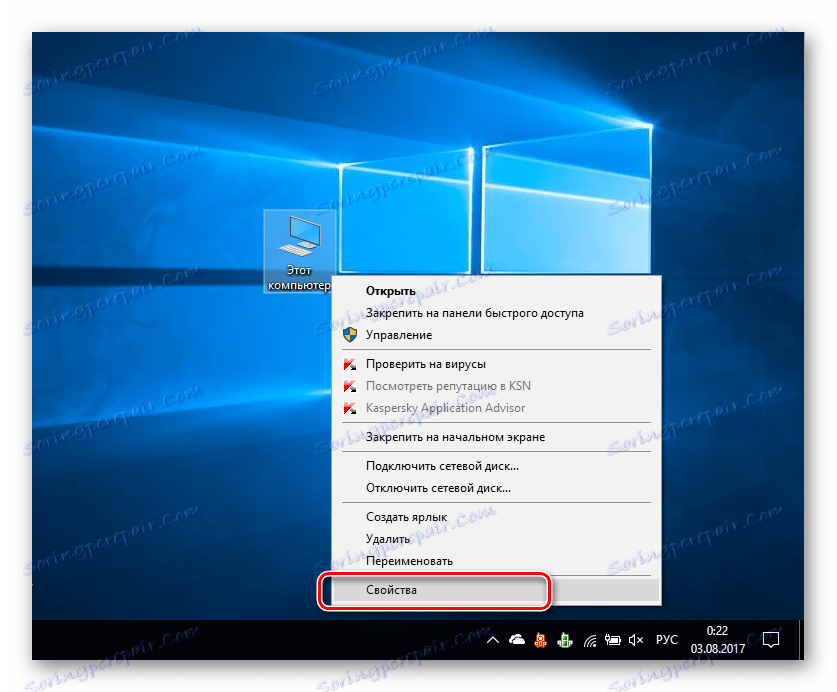
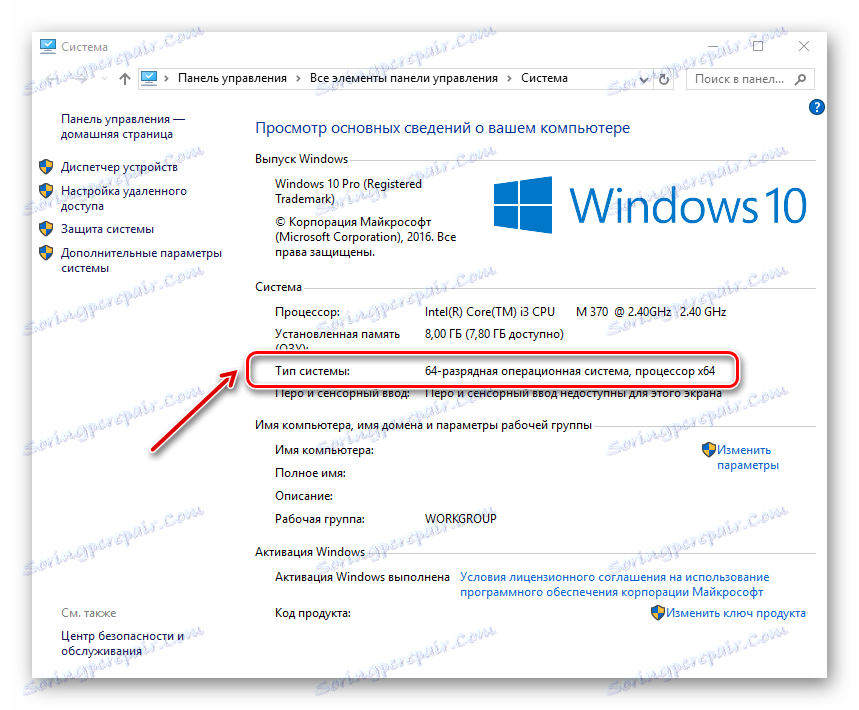
Спосіб 2: настройка антивіруса
Наприклад, зміни, що вносяться розробниками оглядачів, можуть виявитися несумісними з антивірусом, встановленим на ПК. Для вирішення цієї проблеми, необхідно відкрити антивірус і подивитися, що він блокує. Якщо в списку знайдеться назву браузера, то його можна додати в виключення. Наступний матеріал розповідає, як можна це зробити.
урок: Додавання програми в виняток антивіруса
Спосіб 3: усунення дій вірусів
Віруси вражають різні частини системи і впливають на веб-браузери. В результаті останні працюють некоректно або можуть зовсім перестати відкриватися. Для того, щоб перевірити, чи дійсно це дії вірусів, необхідно провести перевірку всієї системи антивірусом. Якщо ви не знаєте, як провести перевірку ПК на віруси, то можете ознайомитися з наступною статтею.
урок: Перевірка комп'ютера на наявність вірусів без антивіруса
Після перевірки і очищення системи, необхідно перезапустити комп'ютер. Далі радиться рекомендується оглядач, видаливши його колишню версію. Як це зробити, розказано в пункті 1.
Спосіб 4: виправлення помилок реєстру
Одна з причин того, чому не запускається браузер, може критися в системному реєстрі Windows. Наприклад, в параметрі AppInit_DLLs може перебувати вірус.
- Щоб виправити становище, тиснемо правою кнопкою мишки «Пуск» і вибираємо «Виконати».
- Далі в рядку вказуємо «Regedit» і натискаємо «ОК».
- Запуститься редактор реєстру, де потрібно перейти за наступним шляхом:
HKEY_LOCAL_MACHINESOFTWAREMicrosoftWindows NTCurrentVersionWindowsСправа відкриваємо AppInit_DLLs.
- У нормі значення має бути порожнім (або 0). Однак, якщо там стоїть одиниця, то, ймовірно, через це і буде завантажуватися вірус.
- Перезавантажуємо комп'ютер і перевіряємо, чи працює оглядач.
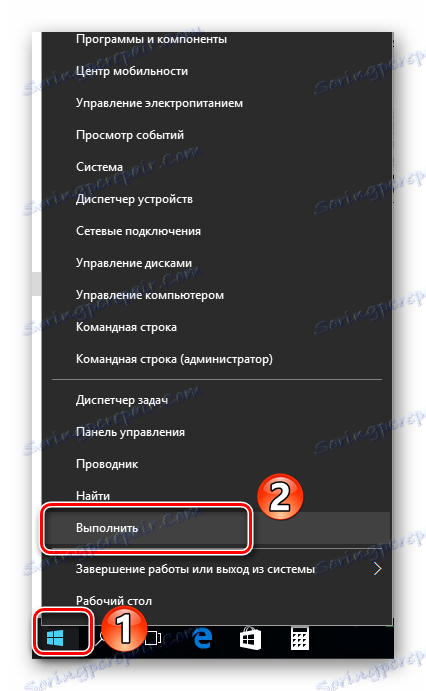
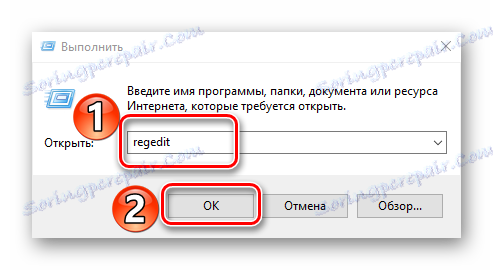
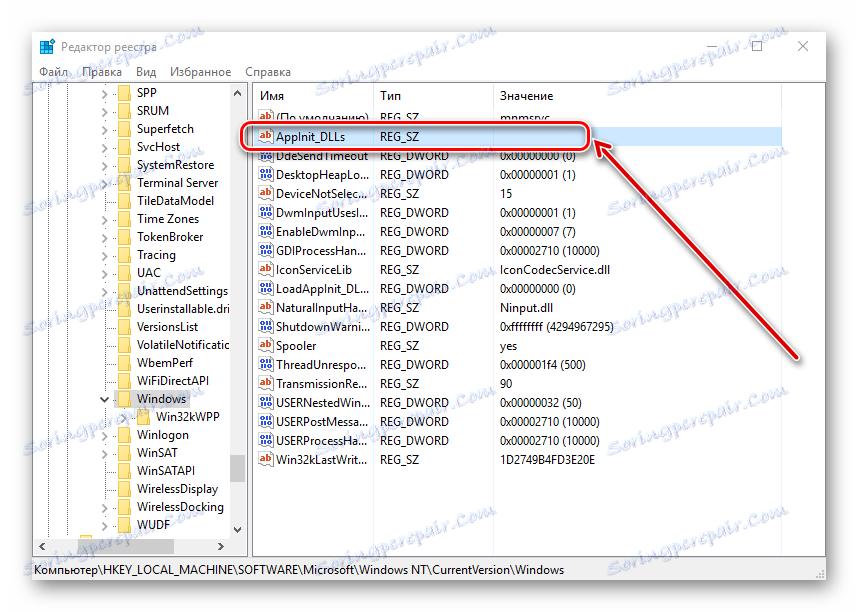
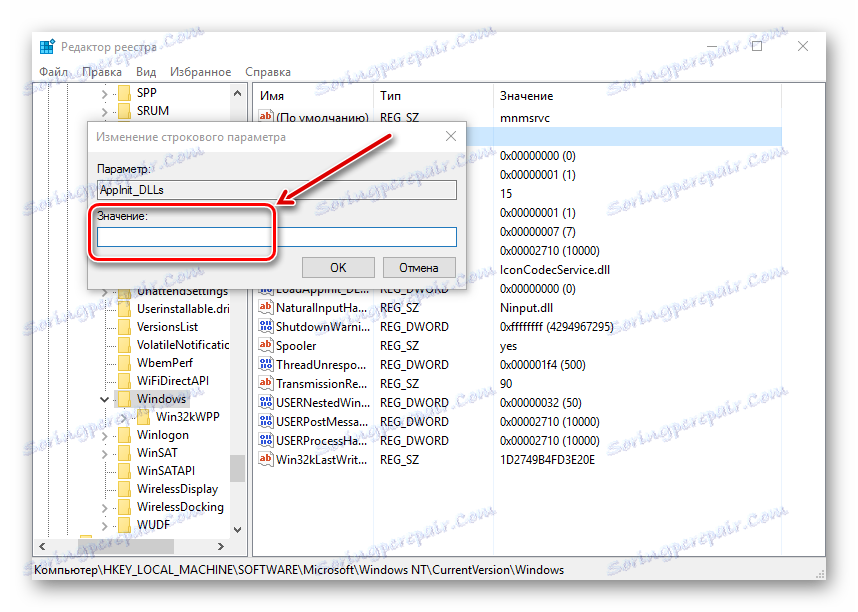
Ось ми і розглянули основні причини, за якими оглядач не працює, а також дізналися про те, як їх вирішити.